|
你们知道WPS表格可以实现多表格数据的合并、求和计算吗?不知道的就请看下文,这是一个能为我们带来方便的神之功能呀!不可不学哦! 方法步骤 1 打开需要合并计算的WPS工作表,如下图所示。
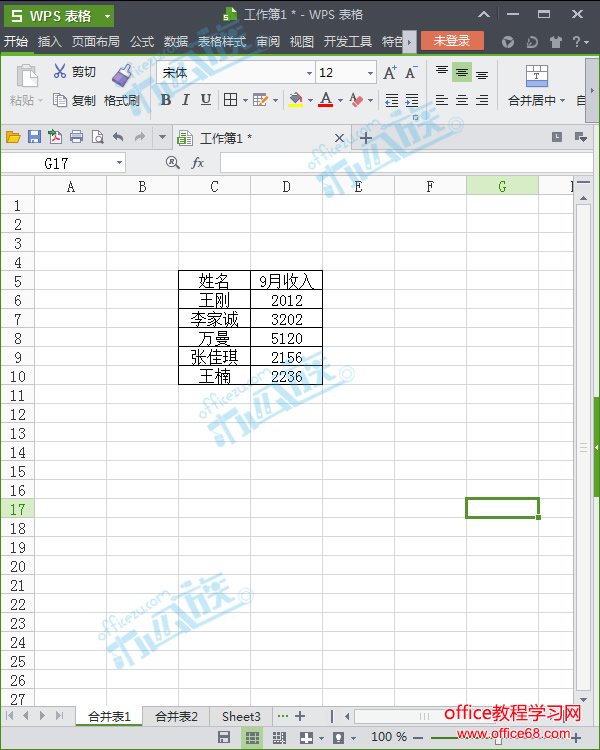 打开合并的工作表 2 在“Sheet3”中任意点中一个单元格,切换至“数据”选项卡,单击“合并计算”按钮。
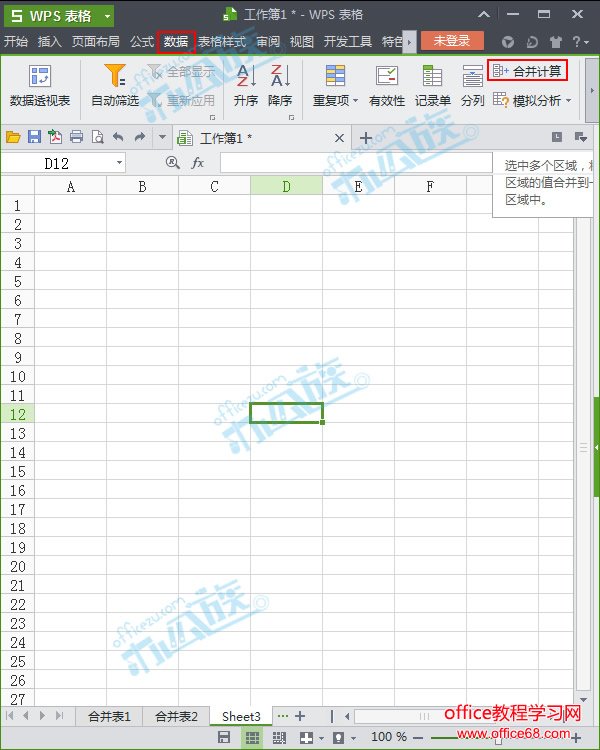 单击合并计算 3 弹出“合并计算”对话框,选定“合并表1”中的数据区域,然后点击“添加”,如下图。
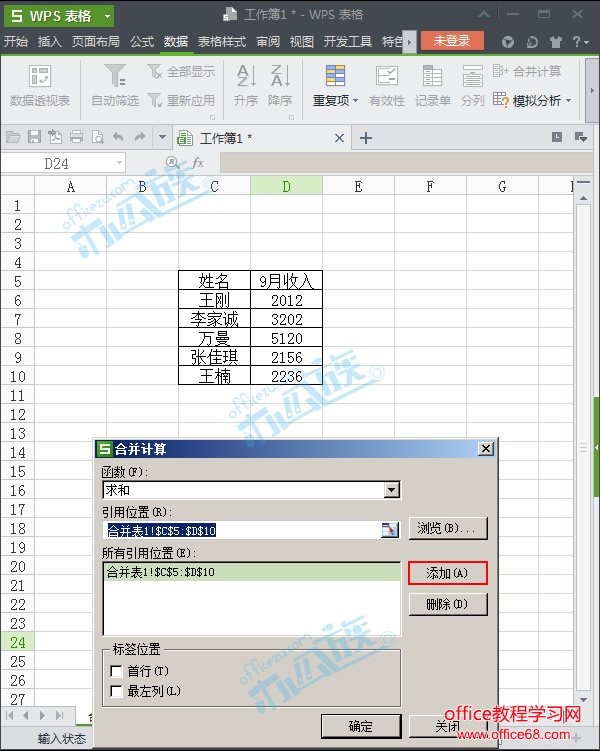 选中表1区域并添加 4 再将“合并表2”中的数据选定并添加,然后勾选上“最左列”,单击“确定”。
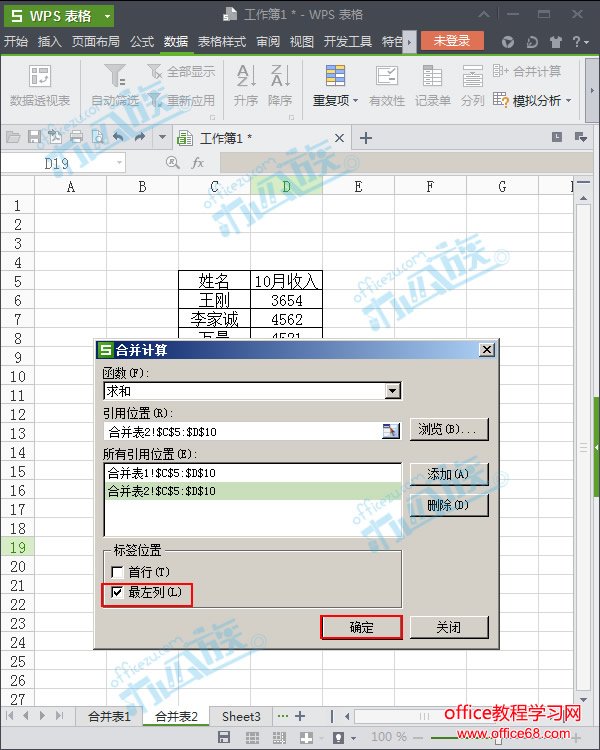 选中表2区域并确定 5 此时合并表1和表2的数据就合并在“Sheet3”中了。如下图所示。
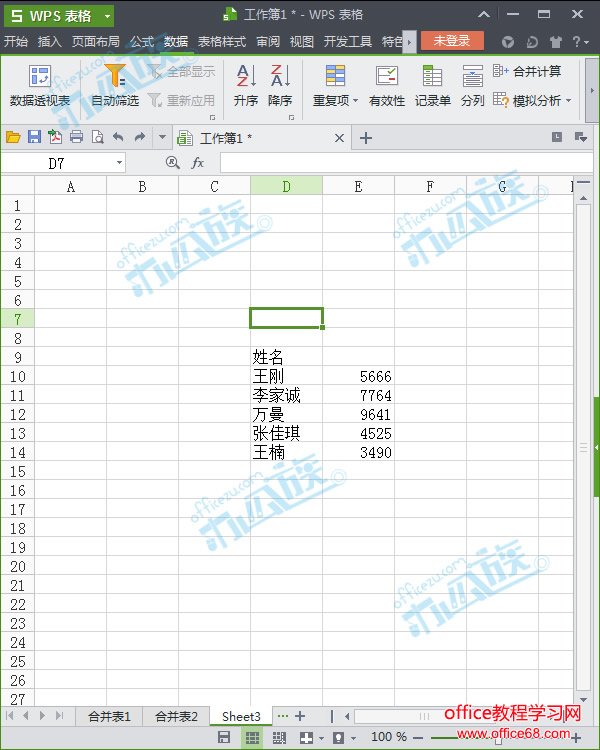 表1和表2合并
|